إنشاء تطبيق أو تحريره باستخدام مصمم التطبيق
ينطبق هذا الموضوع على Dynamics 365 Customer Engagement (on-premises). فيما يتعلق بإصدار Power Apps لهذا الموضوع، راجع: إنشاء تطبيق يستند إلى نموذج باستخدام مصمم التطبيق
يمكنك إنشاء تطبيقات فردية أو تطبيقات متعددة الكيانات بسرعة باستخدام مصمم التطبيق المستند إلى اللوحة. قم بالإنشاء مرة واحدة وقم بتشغيل تطبيقك على أجهزة شاشات كبيرة.
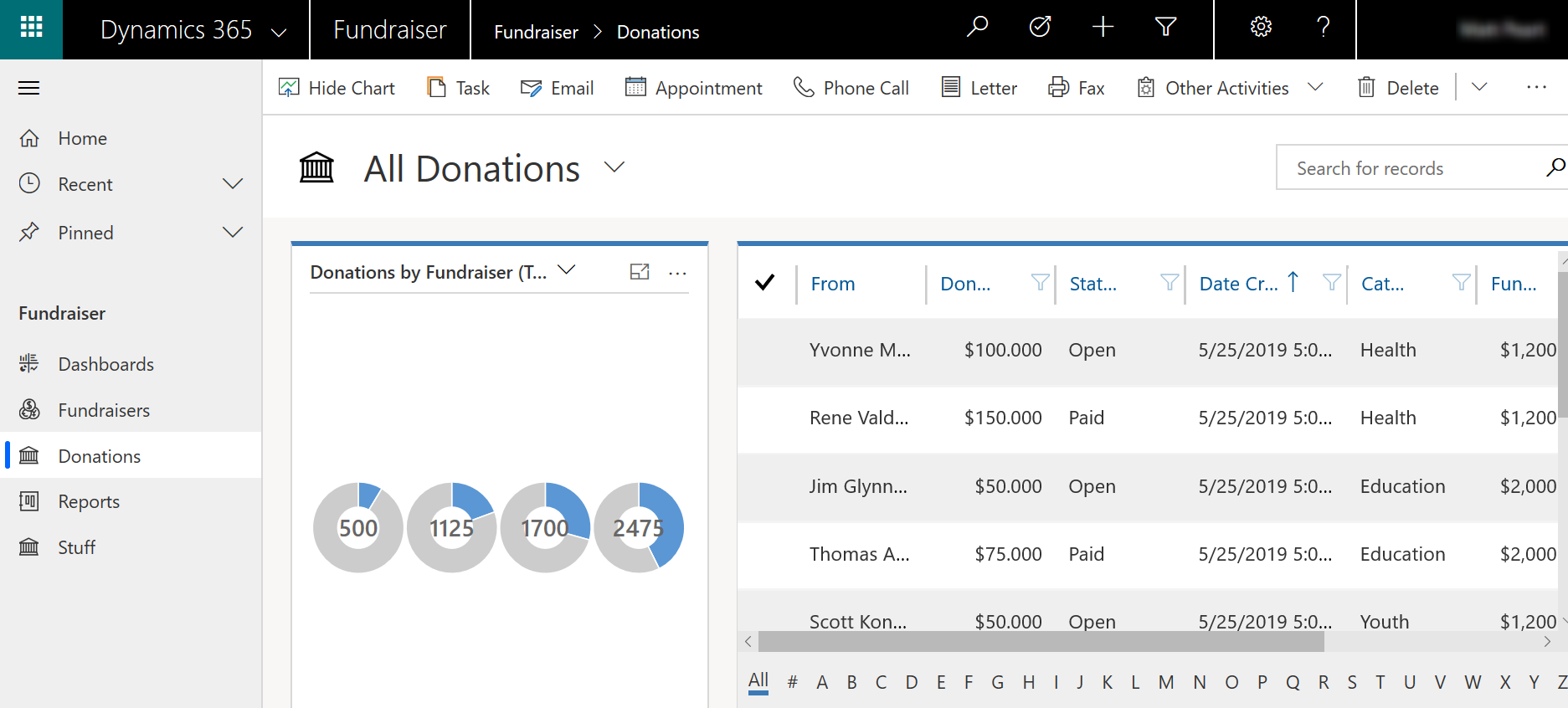
بالإضافة إلى الأجهزة المحمولة.
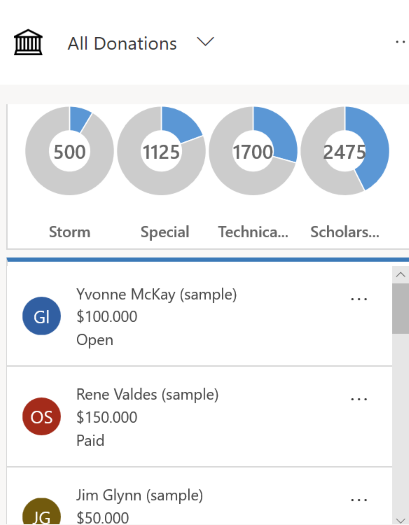
المتطلبات
تأكد من أنك تتمتع بدور أمان "مسؤول النظام" أو "مخصص النظام" أو لديك الأذونات المكافئة.
إنشاء تطبيق
من Dynamics 365 Customer Engagement (on-premises)، انتقل إلى الإعدادات>تطبيقاتي، وحدد إنشاء تطبيق جديد. وبدلاً من ذلك، في منطقة التطبيقات في مستكشف الحلول، حدد جديد. أدخل التفاصيل التالية على صفحة إنشاء تطبيق جديد:
الاسم: أدخل اسمًا فريدًا للتطبيق.
الاسم الفريد: يتم ملء الاسم الفريد تلقائيًا استنادًا إلى اسم التطبيق الذي قمت بتحديده. يتضمّن هذا الاسم في بدايته بادئة الناشر. يمكنك تغيير الجزء القابل للتحرير من الاسم الفريد. يمكن أن يحتوي الاسم الفريد على أحرف وأرقام إنجليزية فقط.
ملاحظة
إن بادئة الناشر هي الاسم المضاف إلى أي كيان أو حقل يتم إنشاؤه لحل يتضمن هذا الناشر. مزيد من المعلومات: تغيير بادئة ناشر الحلول للناشر الافتراضي
الوصف: اكتب وصفًا مختصرًا للتطبيق أو وظائفه.
الرمز: بشكل افتراضي، تكون خانة اختيار الصورة المصغرة استخدام التطبيق الافتراضي محددة. لتحديد مورد ويب مختلف كأيقونة للتطبيق، قم بإلغاء تحديد خانة الاختيار، ثم حدد أيقونة من القائمة المنسدلة. سيتم عرض هذه الأيقونة في لوحة المعاينة الخاصة بالتطبيق.
العميل: اختر نوع العميل.
- الويب. هذا هو عميل الويب الكلاسيكي. هذا العميل غير مناسب للأجهزة المحمولة.
- الواجهة الموحدة. يستخدم هذا العميل تجربة مستخدم جديدة تستخدم مبادئ تصميم الويب عالية الاستجابة لتوفير تجربة عرض وتجربة تفاعل مثالية لأي حجم شاشة أو جهاز أو اتجاه. مزيد من المعلومات: حول الواجهة الموحدة
لاحقة عنوان URL للتطبيق. وبشكل افتراضي، إن لاحقة URL هي الاسم الفريد للتطبيق دون بادئة، مثل www.contoso.com/sales/Apps/MyApp. يمكنك إدخال لاحقة عنوان URL مختلفة، إذا كنت تريد إنشاء عنوان URL سهل التذكر للتطبيق.
استخدام الحل الموجود لإنشاء التطبيق: حدد هذا الخيار لإنشاء التطبيق من قائمة الحلول المثبتة. عندما تقوم بتحديد هذا الخيار، فإنه يتم تبديل تم إلى التالي على الرأس. إذا قمت بتحديد التالي، فإنه يتم فتح صفحة إنشاء تطبيق من الحل الموجود. من القائمة المنسدلة تحديد الحل، حدد حل تريد إنشاء البيانات به: إذا توافر أي مخطط موقع للحل المحدد، ستظهر القائمة المنسدلة "تحديد مخطط الموقع". حدد مخطط الموقع، ثم قم بتحديد تم.
ملاحظة
بتحديد "حل افتراضي" عندما تقوم بإضافة مخطط موقع، فإنه تتم إضافة المكونات التي تم ربطها بمخطط الموقع هذا تلقائيًا إلى التطبيق.
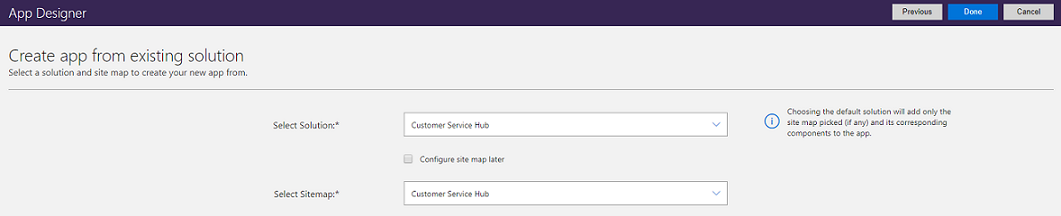
اختيار صفحة ترحيب: يسمح لك هذا الخيار بالتحديد من موارد الويب المتوفرة في مؤسستك. يمكن أن تحتوي صفحات الترحيب التي تقوم بإنشاؤها على معلومات مفيدة للمستخدمين مثل الارتباطات إلى مقاطع الفيديو، أو تعليمات الترقية، أو الحصول على معلومات عن كيفية البدء. تُعرض صفحة الترحيب عند فتح التطبيق. يمكن للمستخدمين تحديد عدم إظهار شاشة الترحيب هذه في المرة التالية على صفحة الترحيب وذلك لتعطيل الصفحة بحيث لا تظهر في المرة التالية التي يبدأ فيها التطبيق. للحصول على مزيد من المعلومات حول كيفية إنشاء مورد ويب، مثل ملف HTML الذي يمكنك استخدامه كصفحة ترحيب: إنشاء موارد ويب لتوسيع تطبيق الويب.
لتحرير خصائص التطبيق في وقت لاحق، انتقل إلى علامة التبويب خصائص في مصمم التطبيق. مزيد من المعلومات: إدارة خصائص التطبيق
ملاحظة
لا يمكنك تغيير الاسم الفريد للاحقة عنوان URL للتطبيق على علامة التبويب خصائص.
تمكين Mobile Offline: يتيح Mobile offline للمستخدمين تشغيل التطبيق في وضع عدم الاتصال للتفاعل مع بياناتهم أثناء عدم اتصالهم بالإنترنت. لاستخدام هذه الميزة، سيحتاج مسؤول Dynamics 365 إلى إعداد الهاتف المحمول بلا اتصال للمؤسسة. مزيد من المعلومات: إعداد مزامنة mobile offline للسماح للمستخدمين بالعمل في وضع عدم الاتصال على أجهزتهم المحمولة
حدد تم أو—إذا حددت استخدام حل موجود لإنشاء التطبيق—حدد التالي للاختيار من الحلول المتوفرة التي تم استيرادها في المؤسسة.
يتم إنشاء تطبيق جديد ويُعرض في حالة مسودة. سترى لوحة مصمم التطبيق للتطبيق الجديد.
حدد مخطط الموقع. يحدد مخطط الموقع كيفيه قيام المستخدمين بالتنقل إلى تطبيقك. حدد
 لفتح مصمم مخطط الموقع. مزيد من المعلومات: إنشاء مخطط موقع لتطبيق باستخدام مصمم مخطط الموقع
لفتح مصمم مخطط الموقع. مزيد من المعلومات: إنشاء مخطط موقع لتطبيق باستخدام مصمم مخطط الموقع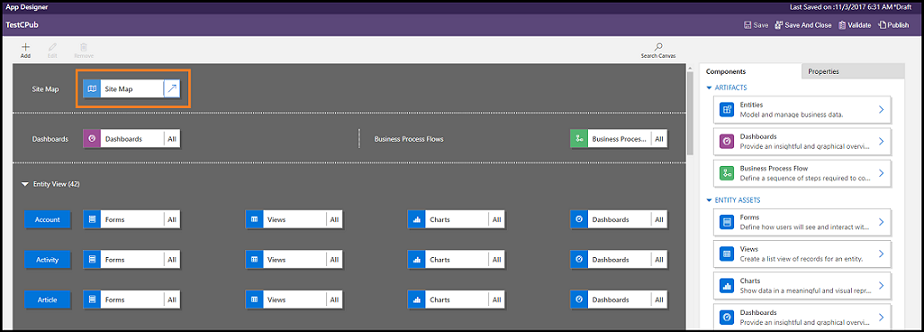
إضافة مكونات أو تحرير مكونات جديدة. تشمل المكونات الكيانات والعناصر ذات الصلة، مثل النماذج وطرق العرض والمخططات ولوحات المعلومات ومهام سير إجراءات العمل. مزيد من المعلومات: إضافة مكونات تطبيق أو تحريرها
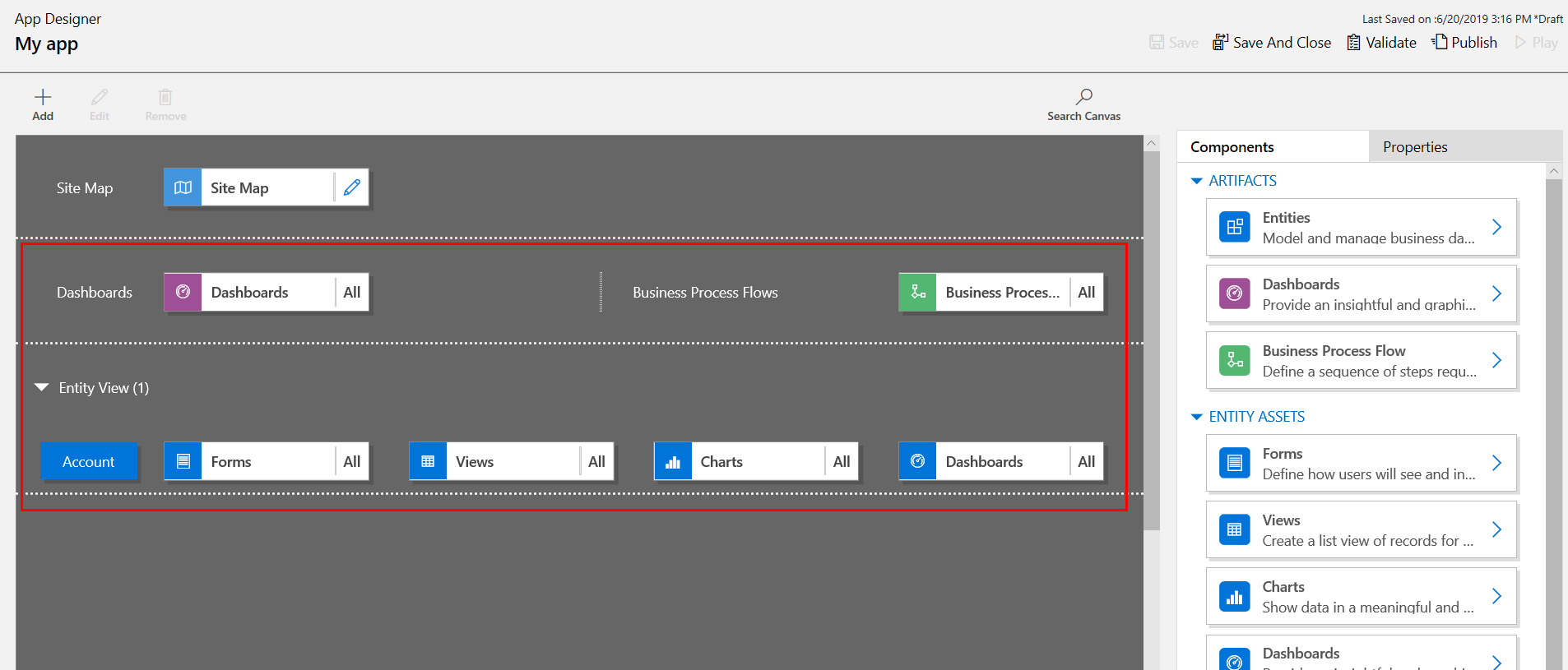
- شارك التطبيق مع المستخدمين. مزيد من المعلومات: إدارة الوصول إلى التطبيقات باستخدام أدوار الأمان
تحرير تطبيق
من Dynamics 365 Customer Engagement (on-premises)، انتقل إلى الإعدادات>تطبيقاتي، وحدد ... على التطبيق الذي تريده، ثم حدد فتح في مصمم التطبيق. وبدلاً من ذلك، انتقل إلى مساحة التطبيقات من مستكشف الحلول، وحدد التطبيق الذي تريد تحريره.
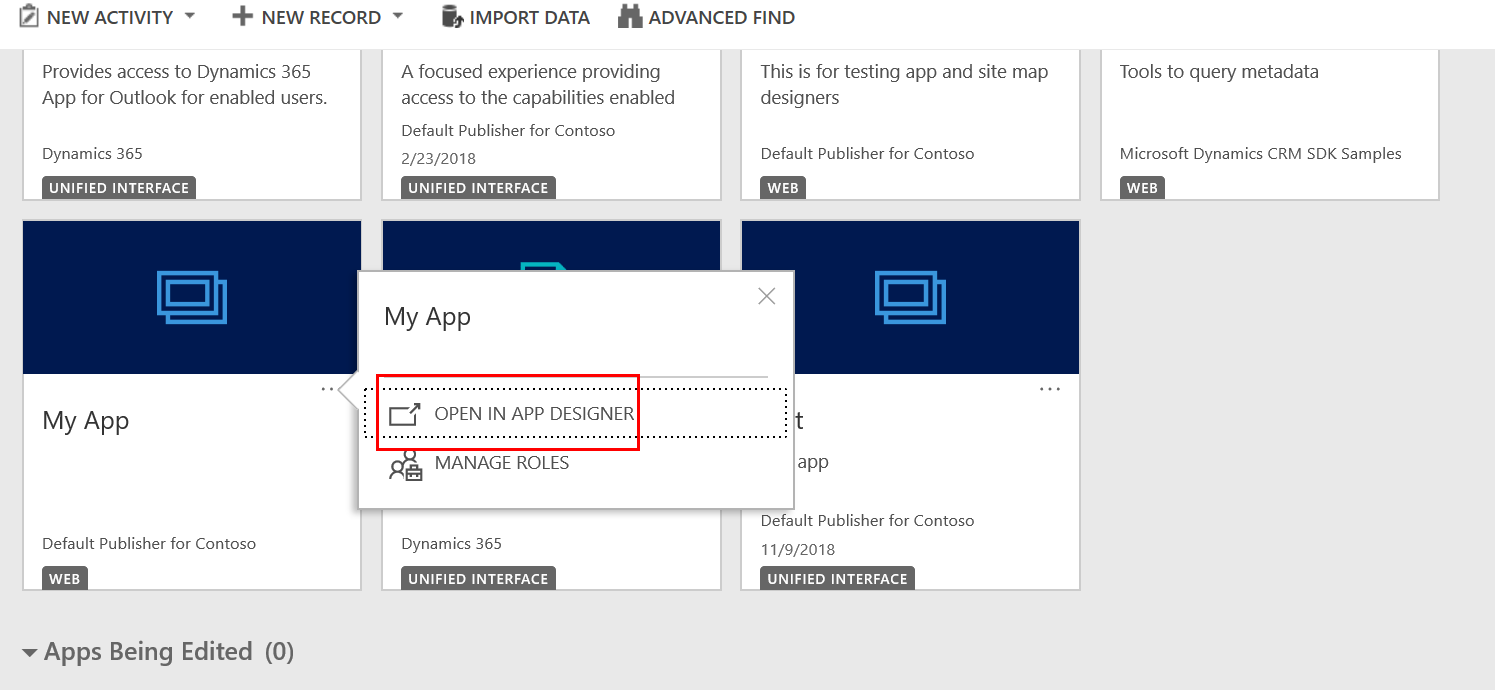
أضف مكونات إلى التطبيق أو قم بتحرير هذه المكونات، كما هو مطلوب. مزيد من المعلومات: إضافة مكونات تطبيق أو تحريرها
تشغيل تطبيق
بإمكان مستخدمي التطبيق تشغيل تطبيقات منشورة من Dynamics 365 Customer Engagement (on-premises) عن طريق الانتقال إلى الإعدادات>تطبيقاتي، ثم تحديد التطبيق المطلوب.
تلميح
إذا كان هناك عدة تطبيقات متاحة، ابحث عن التطبيق بالكتابة في مربع البحث.
يمكن لمصممي التطبيقات ومصممي التطبيقات أيضًا نسخ ومشاركة عنوان URL الخاص بالتطبيق من علامة التبويب خصائص في مصمم التطبيق. مزيد من المعلومات: إدارة خصائص التطبيق في مصمم التطبيق
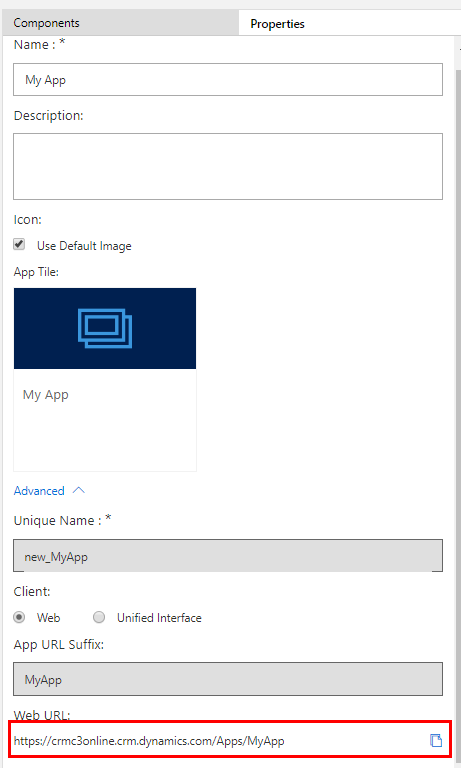
(راجع أيضًا)
إضافة مكونات تطبيق أو تحريرها
تصميم تطبيقات أعمال مخصصة باستخدام مصمم التطبيق
الملاحظات
قريبًا: خلال عام 2024، سنتخلص تدريجيًا من GitHub Issues بوصفها آلية إرسال ملاحظات للمحتوى ونستبدلها بنظام ملاحظات جديد. لمزيد من المعلومات، راجع https://aka.ms/ContentUserFeedback.
إرسال الملاحظات وعرضها المتعلقة بـ